ExifTool은 오픈 소스 및 크로스 플랫폼 메타 데이터 편집기입니다.
- 범주: 소프트웨어
메타 데이터는 예를 들어 검색이나 데이터 표현과 같은 여러면에서 유용합니다. 인기있는 유형은 사진과 관련된 exif 데이터입니다.

이들은 모든 종류의 목적으로 사용됩니다. 사진 작가는이를 사용하여 사진의 다양한 특성을 확인합니다. 카메라 제조업체 및 모델, 조리개 또는 ISO.
그러나 이것이 유일한 메타 데이터는 아닙니다. 예를 들어 음악 파일에 ID3 태그를 사용할 수 있습니다. 마찬가지로 사용자가 만든 문서, 비디오 또는 이미지에는 다른 형식의 메타 데이터가 포함됩니다. 파일을 마우스 오른쪽 버튼으로 클릭하고 Windows에서 속성> 세부 정보를 선택합니다. 표시되는 데이터는 다를 수 있지만 메타 데이터에는 위도 및 경도 (GPS 위치), 생성 / 수정 날짜 또는 작성자 이름과 같은 개인 식별 데이터가 포함될 수 있습니다.
Phil Harvey의 ExifTool과 같은 프로그램을 사용하여 메타 데이터를 편집하거나 삭제할 수 있습니다. 명령 줄 응용 프로그램 (기술적으로 스크립트)입니다. 아카이브를 다운로드하십시오. 실행 파일을 포함합니다. 그래도 실행하지 마십시오. 대신 탐색기를 사용하여 파일 또는 폴더를 끌어다 놓습니다. 그러면 파일의 메타 데이터를 표시하는 명령 창이 열립니다.
이를 사용하는 다른 방법은 exiftool (-k) .exe에서 exiftool.exe로 이름을 바꾸는 것입니다. 명령 프롬프트에서 더 쉽게 실행할 수 있도록 시스템 경로 인 폴더 안에 배치하십시오. 이 모드를 사용하면 응용 프로그램의 모든 기능을 사용할 수 있으므로 여기에서 사용할 것입니다. 사용하려면 명령 창을 열고 exiftool.exe를 창으로 끌어서 놓아 해당 위치에서 실행하십시오. 이 방법은 이미지 경로를 빠르게 추가하는데도 사용할 수 있습니다. 단계를 반복하고 'exiftool'뒤에 공백을 추가 한 다음 Enter 키를 누르기 전에 이미지를 창에 놓습니다.
이 두 스크린 샷을보세요. 작년 휴가 때 찍은 사진 한 장의 메타 데이터가 포함되어 있습니다.

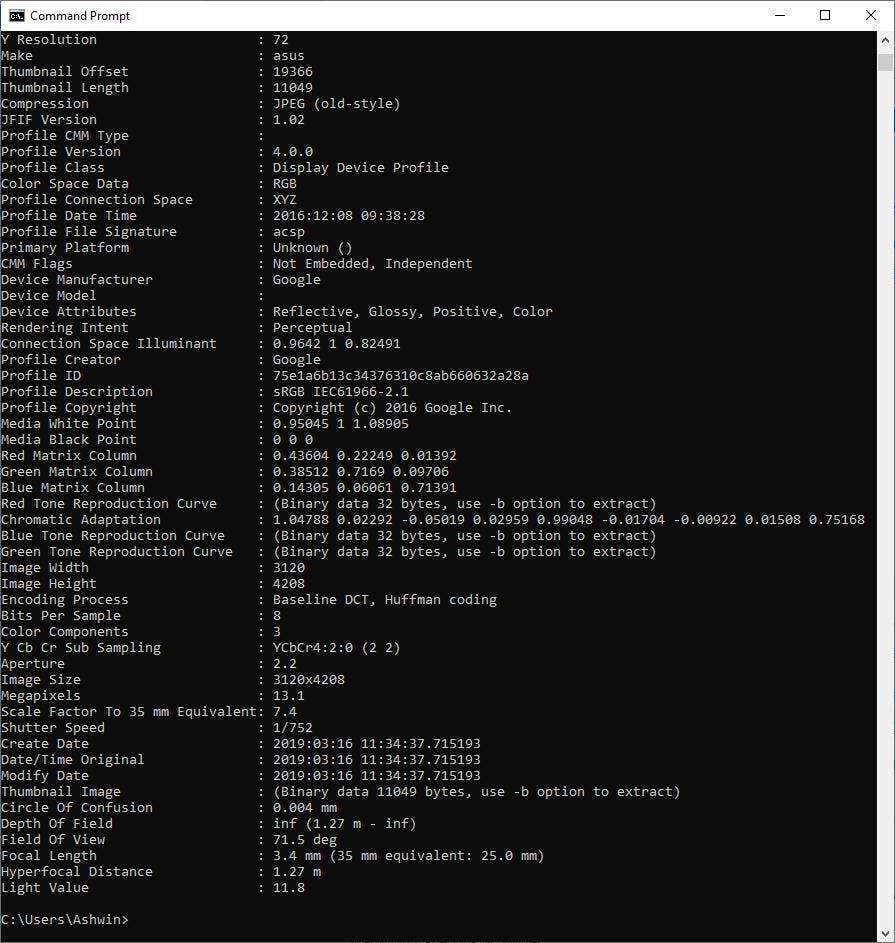
포함하지 않기로 선택했기 때문에 GPS 데이터가 표시되지 않지만 Zenfone Max Pro M1 인 모델 번호가 X00TD 인 ASUS 장치에서 찍은 이미지를 통해 알 수 있습니다. 프로필 작성자 ID는 Google입니다. Google 카메라 앱을 사용하여 이미지를 촬영했기 때문입니다. 사진에는 다른 많은 정보 (메가 픽셀, 조리개, ISO, 셔터 속도, 사진 캡처의 해상도 시간)가 포함되어 있습니다.
이것이 왜 중요한가요? 예를 들어 집에서 사진을 찍고 인터넷에 업로드했다고 가정 해 보겠습니다. 서비스에 업로드하기 전에 메타 데이터를 제거하지 않았거나 서비스가 메타 데이터를 자동으로 제거하지 않는 경우 다른 사람들이 메타 데이터를 살펴보고 사용자가 사용하기를 원하지 않는 정보를 표시 할 수 있습니다.

Exiftool을 사용하여 exif 데이터를 제거, 편집 또는 추출하는 방법은 무엇입니까?
메타 데이터 삭제
파일에서 exif 데이터를 삭제하는 두 가지 옵션이 있습니다.
exiftool -exif : all = image.jpg

이렇게하면 ExifTool이 이미지의 메타 데이터에서 모든 exif (개인 식별 가능) 태그를 삭제하도록 지시합니다. 프로그램은 원본 파일을 수정하지 않습니다. 대신 수정 된 메타 데이터로 복사본을 생성하여 온라인 공유에 유용 할 수 있습니다. 원본 파일은 image.jpg_original로 이름이 변경됩니다.
또는 다음 명령을 사용하십시오.
exiftool -all = image.jpg

더 많은 태그 (XMP)가 삭제됩니다. 결과 파일에는 파일의 일반 속성 (크기, 이름, 만든 날짜 등)이 그대로 유지됩니다.
태그 편집
exif 데이터를 편집하는 것은 매우 쉽습니다. 다음 구문을 사용하여 변경할 속성 뒤에 exiftool을 입력합니다.
exiftool -attribute = edit image.jpg
이미지에 무언가를 추가하고 싶다고 가정 해 보겠습니다. exiftool -Comment = 'This is androideity.com'image.jpg. 그러면 'Comment'라는 속성이 추가되고 그 값은 This is androideity.com이됩니다.

exifdata를 어떻게 제거합니까? 주석 태그를 다시 예로 사용하겠습니다. 삭제하려면 댓글 값을 비워 둡니다. 명령은 다음과 같습니다.
exiftool -Comment = image.jpg

간단하지 않습니까? 표시되는 모든 태그를 편집 할 수 있습니다. 태그를 추가 하시겠습니까? 여기에 지원되는 태그 목록 및 모두를 언급하는 하나 더 태그 읽기 및 쓰기 Windows에서.
일괄 편집
ExifTool은 일괄 exif 삭제 및 편집도 지원하므로 명령 후 여러 이미지를 추가하기 만하면됩니다. 예 : 3 개의 이미지에서 태그를 제거하려면
exiftool -all = image.jpg image2.jpg image3.jpg

이미지 편집도 동일한 방식으로 작동합니다.
exiftool -Copyright = androideity.com image.jpg image2.jpg image3.jpg

스크린 샷에서 메이커 노트 오류를 무시합니다. 이것은 Exiftool이 메이커 노트를 인식하지 못하여 원본 데이터가 손실 될 수있는 경우에 발생합니다. 하지만 제 경우에는 그렇지 않았습니다.
일괄 편집은 전체 폴더에서도 작동합니다.
exiftool -all = H : Photos
* .jpg, -GROUP : TAG = 등과 같은 와일드 카드를 사용하여 특정 파일 및 태그 만 편집 할 수 있습니다.
메타 데이터 추출
그림에서 정보를 추출하려면 앞에서 설명한대로 이미지를 끌어서 놓기 만하면됩니다. 다음과 같은 명령을 사용하여 콘텐츠를 텍스트 문서 또는 CSV로 저장할 수 있습니다.
exiftool -T -common H : Photos> H : Photos ghacks.txt

이렇게하면 지정된 폴더에있는 파일의 공통 메타 데이터가 ghacks.txt라는 텍스트 파일에 저장됩니다. 정의 된 폴더 (이 경우 동일한 디렉토리)에 저장됩니다. 단일 탭으로 구분 된 파일 대신 -r을 재귀 모드 (각 파일에 대해 하나의 텍스트 문서 생성)에 사용할 수 있습니다.
공식 웹 사이트에 더 많은 페이지가 있습니다. 예 .
ExifTool은 오픈 소스 Perl로 작성된 응용 프로그램. 여기서 프로그램의 기본 사항을 언급했습니다. 더 많은 명령, 태그 등은 공식 문서를 참조하십시오.
EXIF, GPS, ID3, IPTC, XMP, MakerNotes 및 기타 메타 데이터를 보거나 편집하는 방법을 찾고 있다면 ExifTool이 탁월한 선택입니다. 다음과 같은 타사 프로그램에서 사용됩니다. 고급 이름 바꾸기 , 배치 이미지 농작물 .
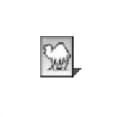
ExifTool
Windows의 경우
지금 다운로드